轻松掌握 PPT 动画播放后隐藏技巧
PPT 动画效果的巧妙运用能让演示更加生动精彩,而其中设置动画播放后隐藏的功能,更是能为整个演示增添不少神秘与惊喜,就为您详细介绍这一实用技巧。
要实现 PPT 动画播放后隐藏,首先需要打开您的 PPT 文件,然后选中您想要设置动画效果的对象,比如图片、文字或者形状等,点击菜单栏中的“动画”选项,在弹出的动画效果列表中选择您喜欢的动画效果。
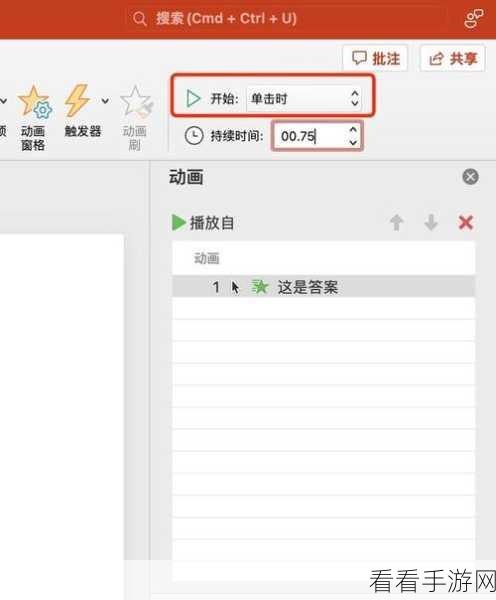
在设置好动画效果后,点击“动画窗格”按钮,在动画窗格中,您可以看到刚刚为对象添加的动画效果,右键点击该动画效果,在弹出的菜单中选择“效果选项”。
在“效果选项”对话框中,找到“动画播放后”这一选项,在其下拉菜单中,选择“隐藏”,这样,当动画播放完成后,所选对象就会自动隐藏起来。
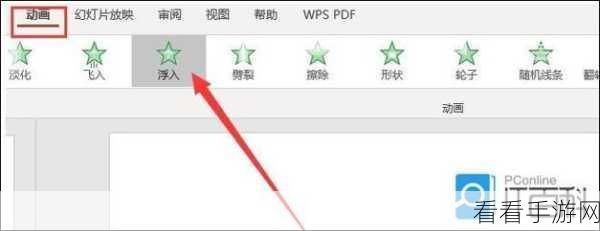
需要注意的是,不同版本的 PPT 软件在操作界面和功能位置上可能会略有差异,但整体的设置思路是相似的,只要您耐心探索,一定能够熟练掌握这一技巧,为您的 PPT 演示增添独特的魅力。
文章参考来源:PPT 软件使用手册及相关网络教程。
